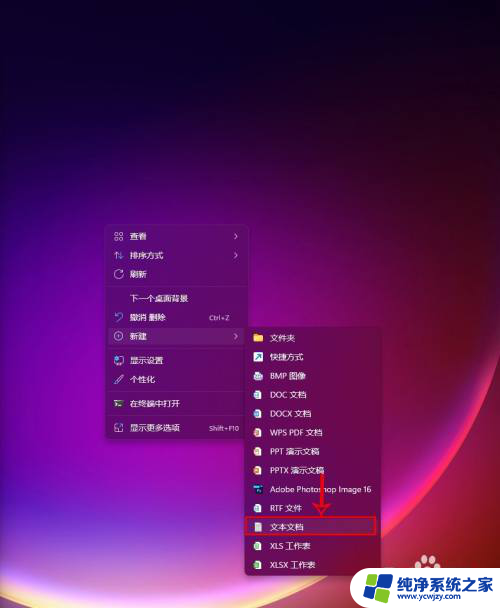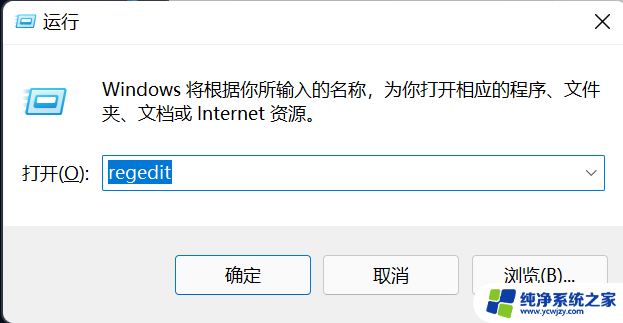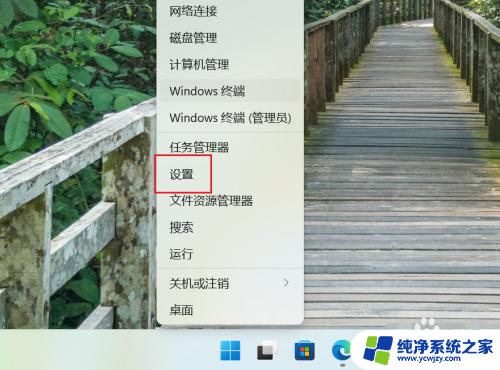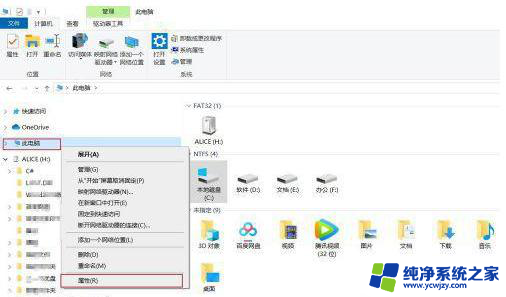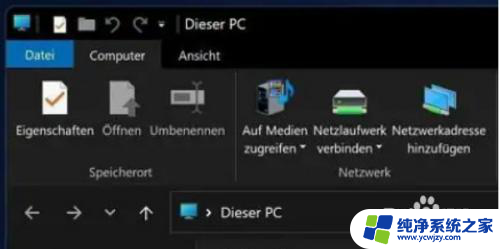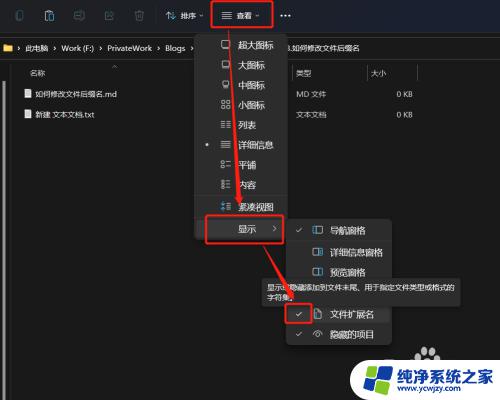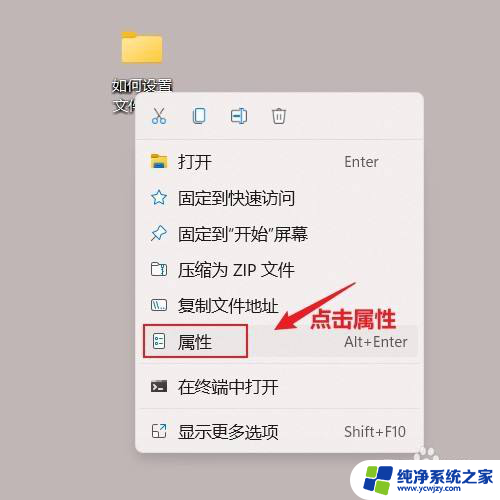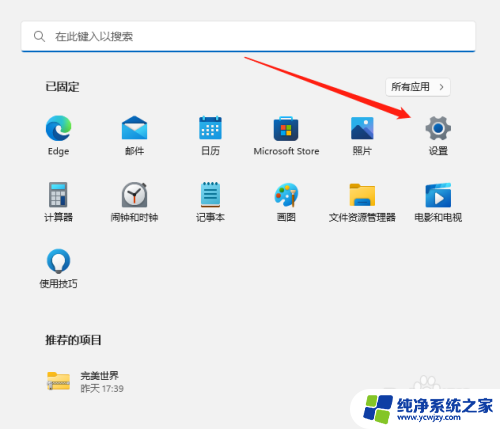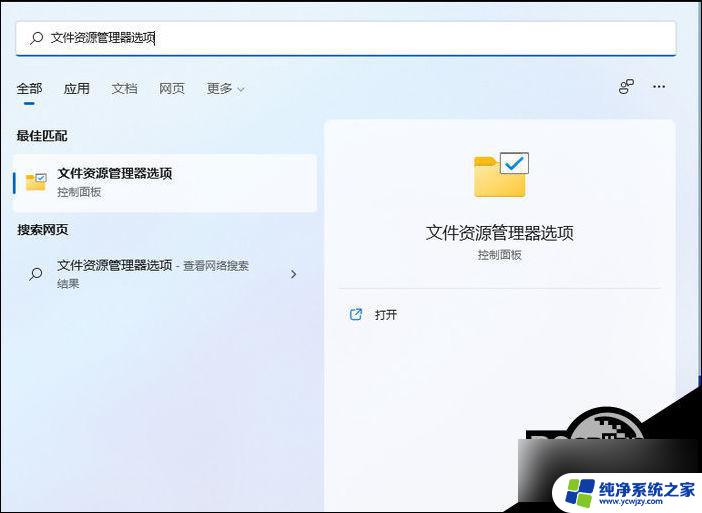win11怎么把文本文档改成bat文件 Windows 11系统如何改变TXT文本文件为bat文件
更新时间:2024-03-23 16:01:13作者:jiang
在Windows 11系统中,将文本文档更改为bat文件是一个相当常见的需求,无论是为了方便执行一系列命令,还是为了自动化某些任务,将文本文档转换为bat文件都能提高工作效率。对于一些不熟悉操作的用户来说,可能不清楚如何进行这一操作。不用担心本文将为您详细介绍在Windows 11系统中如何将TXT文本文件变成bat文件的方法。让我们一起来看看吧!
具体方法:
1.电脑桌面点击鼠标右键,点【新建】,然后点击【文本文档】。
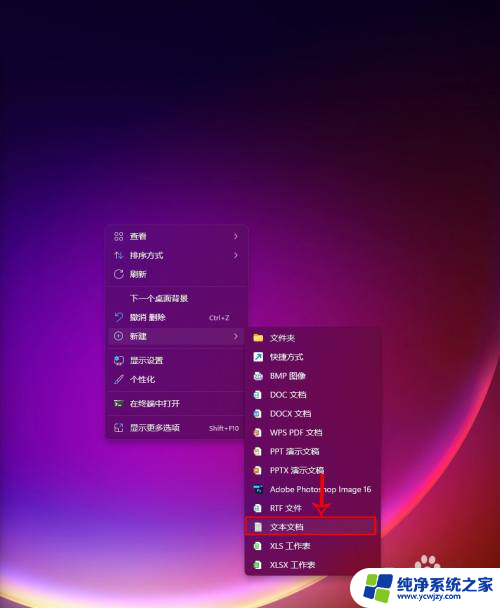
2.双击打开新建的文本文档。

3.点击右上角【文件】。
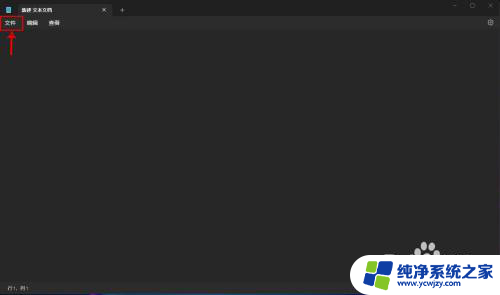
4.点击【另存为】。
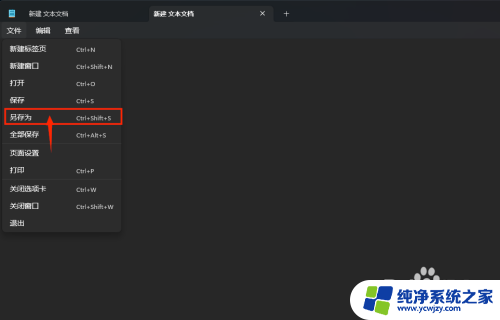
5.在另存为对话框,文件名后面加上【.bat】,保存类型选【所有文件】。再点击【保存】,即可看到文本文件已经变成bat文件。
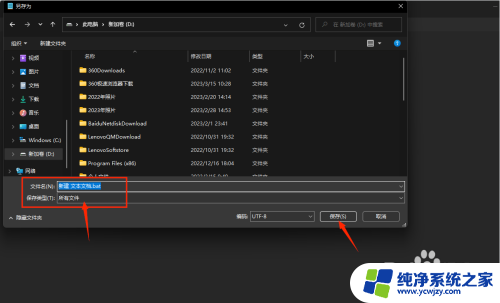
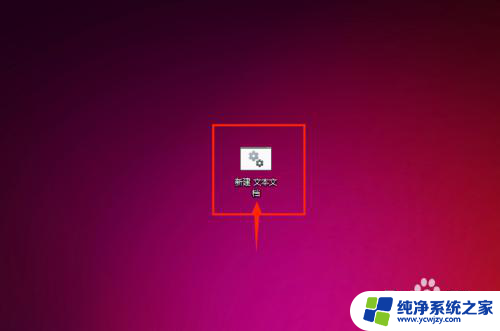
以上是如何将文本文档转换为bat文件的全部内容,如果您遇到这种情况,不妨根据以上方法解决,希望对大家有所帮助。